[Megoldva] Hogyan távolítsuk el a vízjelet a presztízs portrékról
A Prestige Portraits egy középiskolás felső tagozatos portrékra és érettségi fotózásra szakosodott cég. A vízjelezés egy általános gyakorlat az ilyen fotós cégeknél, hogy megvédjék képeiket a jogosulatlan használattól vagy sokszorosítástól. A Prestige Portraits vízjel általában a logójukból vagy a cégnevükből áll, amely az ügyfeleknek nyújtott digitális képekre kerül. Ez a vízjel a vállalat vizuális azonosítójaként szolgál, és segít megelőzni fényképeik jogosulatlan terjesztését vagy felhasználását. Azonban lehetséges-e távolítsa el a vízjelet a Prestige Portraits képről személyes használatra? A válasz igen. Ezért vagy itt. Elmondunk 3 módszert a vízjelek Prestige Portrékból való törlésére.
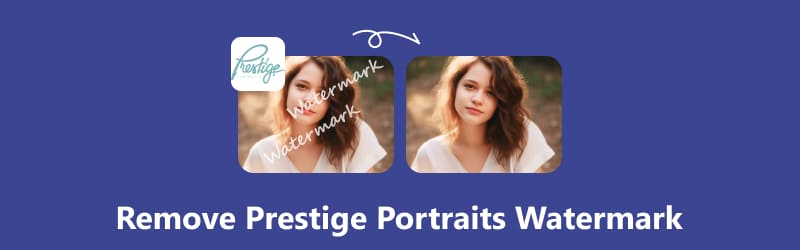
- ÚTMUTATÓ LISTÁJA
- 1. rész: Hogyan lehet ingyenesen eltávolítani a vízjelet a Prestige Portrékról online (ajánlott)
- 2. rész: Hogyan lehet vízjelet törölni a Prestige Portrékról az Inpaint segítségével
- 3. rész: Hogyan távolítsuk el a vízjelet a Prestige Portrékról iPhone/Android rendszeren
- 4. rész. GYIK
1. rész: Hogyan lehet ingyenesen eltávolítani a vízjelet a Prestige Portrékról online (ajánlott)
Amikor a Prestige Portraits vízjel eltávolításáról van szó, a legegyszerűbb módszer egy online eszköz használata. ArkThinker Watermark Remover Online könnyen elérhető bármely internetkapcsolattal rendelkező eszközről. Ez a vízjel radír eszköz kompatibilis különféle platformokkal, beleértve a Windows, Mac, iOS, Android és Chrome rendszereket, valamint minden olyan eszközt, amely képes a webhely böngészésére. Ingyenesen törölhető a vízjel a Prestige Portraits JPG képről, egyszerű felületének köszönhetően pedig könnyen elkészíthető.
Meglátogatni a ingyenes online Prestige Portraits vízjel eltávolító készüléke böngészőjén keresztül. Indítsa el a folyamatot a gombra kattintva Fájl hozzáadása a kezdéshez gombot a JPG kép feltöltéséhez.
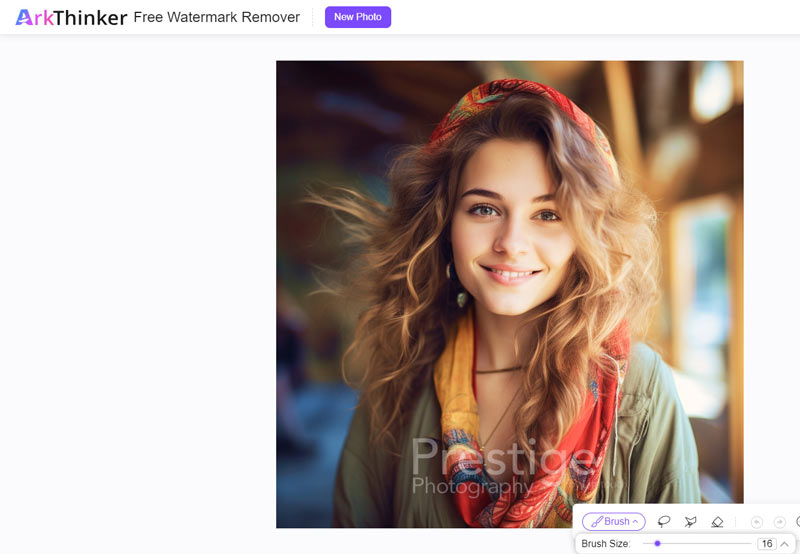
Folytassa a következő lépéssel az ecset eszköz kiválasztásával és a vízjelre kattintva. Ezután kattintson Távolítsa el a kijelölt vízjelterület törléséhez.
Ha az eredmény nem kielégítő, egyszerűen ismételje meg a lépéseket a kijelölés finomításához és a vízjel eltávolításához.
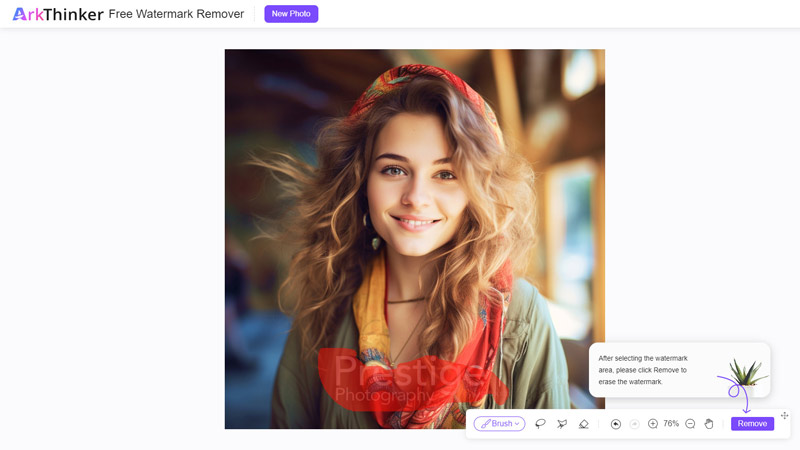
A vízjel sikeres eltávolítása után kattintson a gombra Letöltés a frissített JPG kép vízjel nélküli mentéséhez.
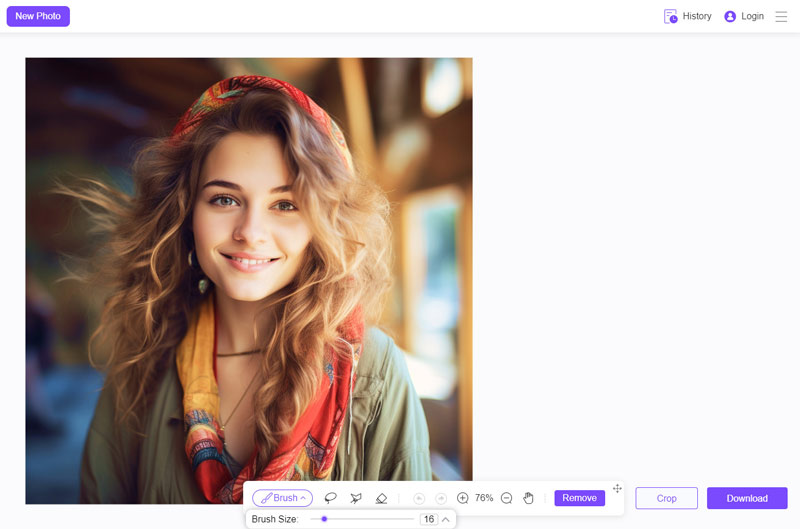
Felhívjuk figyelmét, hogy a Prestige Portraits vízjeleltávolító eszköz maximális képmérete 5 MB. Ha a kép meghaladja ezt a korlátot, javasoljuk, hogy jelentkezzen be az eszközbe a korlátozás megkerüléséhez.
2. rész: Hogyan lehet vízjelet törölni a Prestige Portrékról az Inpaint segítségével
Az Inpaint hatékony eszköz, amelyet kifejezetten a nemkívánatos elemek, például vízjelek eltávolítására fejlesztettek ki a Prestige Portraits képekről. Az intuitív kezelőfelülettel és fejlett algoritmusokkal rendelkező Inpaint lehetővé teszi a felhasználók számára, hogy könnyedén töröljék a vízjeleket Prestige portréikról.
Íme egy lépésről lépésre útmutató:
Kezdje az Inpaint elindításával, és nyissa meg az eltávolítani kívánt vízjelet tartalmazó Prestige Portraits képet.
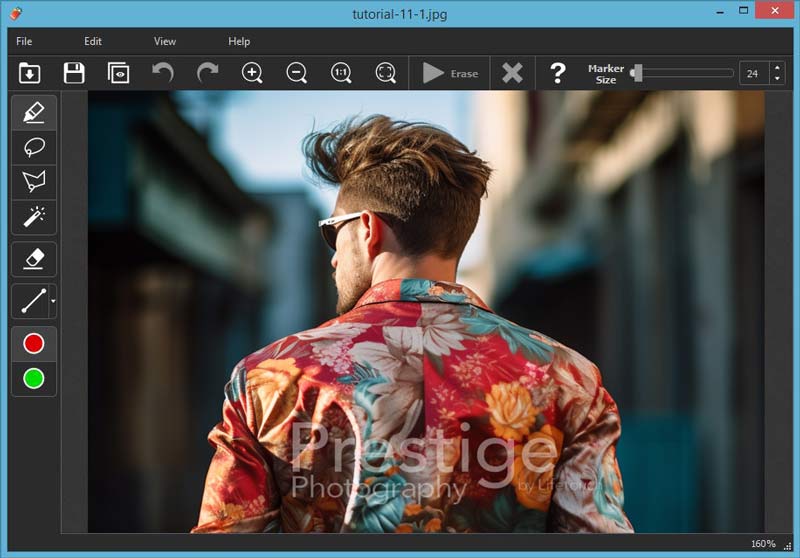
Használja az Inpaint programban található kiválasztási eszközt a Prestige Portraits vízjel aprólékos körvonalazásához. Győződjön meg arról, hogy a választása teljesen lefedi a vízjelet, miközben kizárja a kép minden fontos részét.
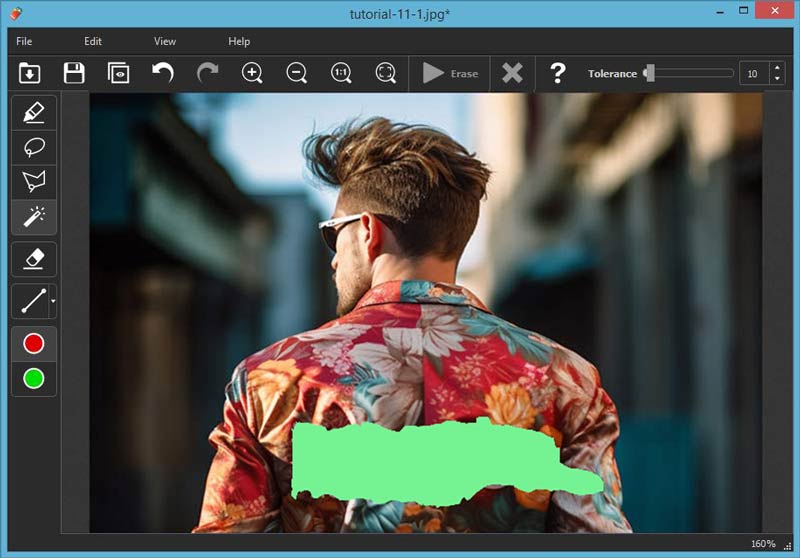
A Prestige Portraits vízjel kiválasztása után kezdje meg a festési folyamatot. Az Inpaint elemzi a szomszédos képpontokat, és megpróbálja a kiválasztott területet hasonló tartalommal kitölteni. Ha a kezdeti eredmények nem bizonyulnának kielégítőnek, módosíthatja az ecset méretét vagy a festési paramétereket az eredmény finomításához. Ezekkel a beállításokkal való kísérletezés gyakran jobb eredményekhez vezet.
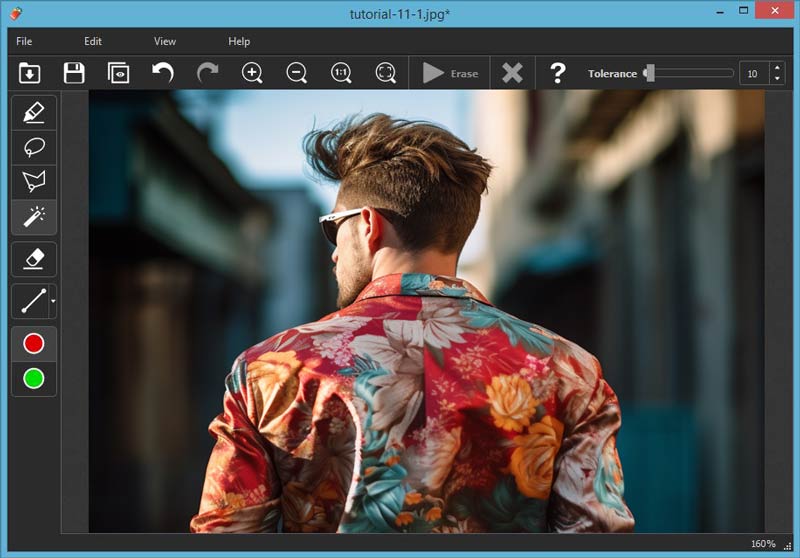
Ha elégedett az eredménnyel, mentse el a szerkesztett Prestige Portraits képét a kívánt formátumban és helyen.
Ez az óvintézkedés biztosítja, hogy a változatlan verzió mindig rendelkezésre álljon referenciaként a jövőbeni igényekhez. A türelem és az aprólékosság a folyamat során kulcsfontosságú, mivel a részletekre való odafigyelés a legfontosabb a hibátlan eltávolítás érdekében.
3. rész: Hogyan távolítsuk el a vízjelet a Prestige Portrékról iPhone/Android rendszeren
Azok számára, akik szeretnek menet közben szerkeszteni, Érintse meg a Retusálást Az iPhone és Android készülékeken egyaránt elérhető, jól ismert mobilalkalmazásként tűnik ki, amely robusztus képszerkesztő funkciókat kínál, beleértve a Prestige Portraits vízjelek eltávolítását.
Nyissa meg a TouchRetouch alkalmazást mobileszközén. Válassza ki a vízjeles Prestige Portraits képet az okostelefonja galériájából, vagy hozzon létre egy újat, ha szükséges.
Hozzáférés a Tárgy eszközt a képernyő alján található eszköztárról, általában ecset ikonnal jelölve. Ujjával húzza át a Prestige Portraits vízjelet tartalmazó területet.
A vízjel ecsetelése után értékelje az eredményt. Nagyítson rá, hogy megvizsgálja az esetleges műtermékeket vagy területeket, amelyek további beállítást igényelnek.
Ha elégedett az eredménnyel, érintse meg a gombot Alkalmaz gombot a változtatások megerősítéséhez. Mentse el a módosított Prestige Portraits képet az eszköz galériájába.
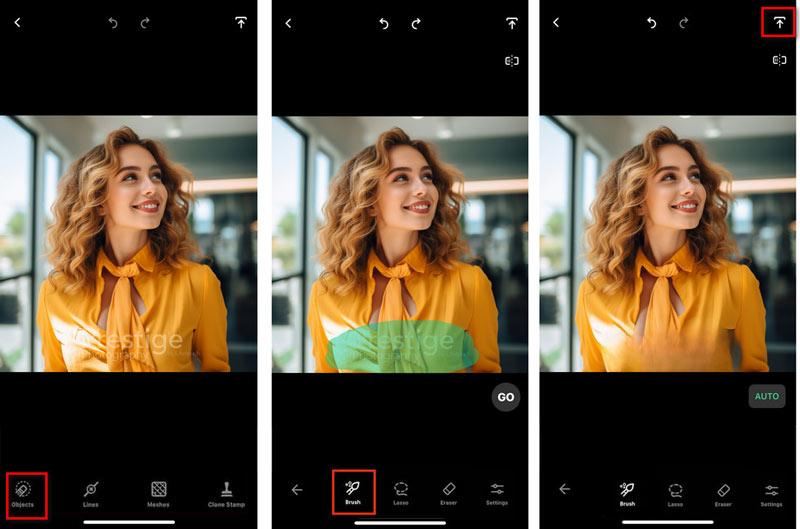
Amint láthatja, az alkalmazás használatának hatása nem olyan jó, mint az első részben szereplő online eszközé. A képen néhány elmosódott rész található, és újra finomítania kell.
4. rész. GYIK
A Prestige Portraits szerkeszti a fényképeket?
Igen, a Prestige Portraits általában úgy szerkeszti a fényképeket, hogy javítsa az általános minőséget és a megjelenítést, biztosítva, hogy megfeleljenek a szakmai szabványoknak és az ügyfelek igényeinek. A legjobb eredmény érdekében a szerkesztési folyamat magában foglalhatja a világítás, a színegyensúly módosítását és a kisebb retusálást.
Mennyi ideig tart a képek beszerzése a Prestige Portraits szolgáltatásból?
A Prestige Portraits képeinek kézhezvételéhez szükséges idő olyan tényezőktől függően változhat, mint a kért szolgáltatások, a megrendelések mennyisége és a szállítási preferenciák. Az ügyfelek jellemzően néhány héten belül megkapják képeiket a fotózás után.
A Prestige Portrék adják a kárpitot?
A Prestige Portraits gyakran kínál drapériákat fotózási szolgáltatásai részeként, különösen olyan formális portrékhoz, mint az érettségi vagy iskolai fotók. Általában ezeket a drapériákat háttérkiegészítőként használják, hogy a fényképek időtlen, kifinomult megjelenést kölcsönözzenek.
Hogyan szerezhetek digitális másolatokat a Prestige Portrékról?
A Prestige Portraits digitális másolatainak beszerzéséhez az ügyfelek általában digitális csomagokat vásárolhatnak, vagy digitális letöltési lehetőségeket választhatnak a rendeléseik leadásakor. Ez lehetővé teszi az ügyfelek számára, hogy nagy felbontású digitális másolatokat kapjanak portréikról személyes használatra, online megosztásra vagy nyomtatásra.
Mennyibe kerülnek a Prestige Portrék?
A Prestige Portrék ára olyan tényezőktől függően változhat, mint a fotózás típusa, a kívánt pózok vagy képek száma, valamint a kiválasztott további szolgáltatások vagy termékek. Átlagosan a költség körülbelül $250-$300.
Következtetés
Vízjelek eltávolítása a Prestige Portrékról jelentősen javíthatja ezeknek a dédelgetett emlékeknek a vizuális vonzerejét. Akár az online eszközöket, akár az asztali szoftvereket, akár a mobilalkalmazásokat részesíti előnyben, zökkenőmentesen törölheti a vízjeleket, és visszaállíthatja portréit eredeti szépségébe. Melyik eszközt részesíti előnyben? Vagy van több ajánlott módszered? Mondja el nekünk közösségi platformunkon.
Mi a véleményed erről a bejegyzésről? Kattintson a bejegyzés értékeléséhez.
Kiváló
Értékelés: 4.9 / 5 (alapján 362 szavazatok)
További megoldások keresése
2 módszer a vízjel eltávolítására az iStock Photos alkalmazásból 2 egyszerű megoldás a matrica eltávolítására a videóról/fényképről Hogyan távolítsuk el a logót a videóból számítógépen, iOS-en és Androidon Az Alamy vízjel eltávolítása a képekről (100% működik) [2024] Az Inpaint áttekintése és használata a vízjel eltávolítására Mi az a Pixlr és hogyan lehet eltávolítani a vízjelet a fényképrőlRelatív cikkek
- Kép szerkesztése
- Animált GIF-ek szerkesztése és körbevágása 4 hatékony módszerrel
- 10 GIF konverter a képek/videók és GIF-ek közötti konvertáláshoz
- A legjobb GIF-szerkesztő eszközök, amelyek bármilyen számítógéphez és eszközhöz alkalmasak
- Hogyan készítsünk GIF-et képekből asztali számítógépen és mobiltelefonon
- Gyors lépések a szöveg hozzáadásához GIF-hez a Caption Maker Tools segítségével
- Zene hozzáadása GIF-hez: Konvertálás után illesszen be zenét a GIF-be
- GIF átméretező: Végső eszközök az animált GIF átméretezéséhez
- [6 Eszközök] Hogyan állítsunk be egy GIF hurok változást és játsszuk le örökre
- GIF-vágó: Hogyan vágjunk GIF-et egyszerű és gyors módszerekkel
- Az Alamy vízjel eltávolítása a képekről (100% működik)



